外出先でiPhoneを子どもに渡すたび、つい意図しないタップが気になり、電源ボタン三回で素早く画面ロックできたらと思うことはありませんか?
設定にある「ガイド付きアクセス」を使えば、サイドボタンを三度押すだけで動いてほしいアプリだけを固定できます。プログラマー視点でつまずきやすい箇所を補いながら、最短ルートで導入する手順と安全に外す方法をまとめました。
少しの準備で、移動中でも安心して動画やキャッシュレス画面を見せられます。今すぐ設定を済ませれば、電源ボタンを軽く三回押すだけの気楽さをきっと実感できます。
電源ボタン三回で画面をやさしくロックする準備

サイドボタンを三回カチッと押すだけで、画面をパッとロックできたら便利ですよね。まだiOSの標準機能では直接その動作を登録できないので、少し回り道ですがショートカットとアクセシビリティ設定を組み合わせて準備します。
- ショートカットアプリで「画面ロック」アクションを持つショートカットを作成
- 設定アプリ>アクセシビリティ>アクセシビリティショートカットに作ったショートカットを登録
- サイドボタン三回押しでショートカットを呼び出し、画面をロック
iOS16以降の環境で検証しています。アクセシビリティショートカットには複数登録できるので、使わない機能は外しておくとスムーズです。
アクセシビリティショートカットを使うルート

アクセシビリティショートカットに〈画面をロック〉を登録すると、サイドボタンを三回プチプチ押すだけで画面をふわっと消せます。
設定は「設定>アクセシビリティ>アクセシビリティショートカット」で〈画面をロック〉にチェックを入れるだけです。手袋をはめたままでも操作しやすく、ポケットの中で勝手にロックがかかる心配も減ります。
①ホーム画面で設定を開く
ホーム画面を表示するには、指を画面下部から上にスワイプするかホームボタンをクリックしてください。歯車のアイコンが見つかったら設定アプリをタップして開きます。
②下へ進んでアクセシビリティをタップ
設定アプリの画面を下に向かってゆっくりフリックしていくと「アクセシビリティ」が出てきます。
もし長いスクロールが大変に感じたら、画面右端のスクロールサムネイルを長押しして上下に動かすと、狙った位置まで一気に移動できます。
③一番下のショートカットを選ぶ
アクセシビリティの一番下までスクロールして『ショートカット』をタップしてください。ここにはトリプルクリックで呼び出せる項目が並んでいます。
画面ロック用に用意したショートカットがリストの最後に表示されているはずです。もし見当たらないときはショートカットアプリを開いて作成状況を確認するとすぐに見つかります。
④ガイド付きアクセスにチェックを入れる
まずホーム画面から設定アプリを開きます。
下へスクロールしてアクセシビリティをタップしてください。
「ガイド付きアクセス」を見つけたら、スイッチをタップしてチェックを入れます。
スイッチが緑色になればオンの合図です。
⑤パスコード設定でガイド付きアクセス用のパスコードを決める
「設定」アプリを開き、「アクセシビリティ」をタップしてください。
「ガイド付きアクセス」を選び、「パスコード設定」をタップします。
任意の4桁または6桁の数字を入力し、確認のために再入力してください。
Face IDまたはTouch IDでの解除を許可したい場合は「Face IDを使用」または「Touch IDを使用」をオンにしておくと便利です。
ガイド付きアクセス用パスコードは、日常使いのロックコードと別にしておくと安心です。
ガイド付きアクセスで実際にロックする動き

ガイド付きアクセスはiPhoneに標準で入っている機能で、側面の電源ボタンを3回クリックすると画面操作をロックしてくれます。特定のアプリや画面だけを残してほかの部分を使えなくできるので、誤タップや不意のスリープを防げます。
- 即座に画面を制限:側面ボタン3回でロック開始
- 誤操作をガード:選んだエリア以外のタップを無効化
- 解除もスムーズ:パスコード入力だけで元の操作に戻せる
お子さんに動画を見せたり、掃除中にうっかり操作したくないときなど、ちょっと画面を“やさしくロック”したい場面でとても頼りになります。
①ロックしたいアプリを開く
ホーム画面やAppライブラリからロックしたいアプリを探してタップします。アプリが完全に起動してから次の操作に移ると、設定がスムーズに進みます。
もしアプリが通知画面やウィジェット画面で開いた場合は、画面上部の戻るボタンをタップしてメイン画面に切り替えておくと安心です。
②電源ボタンを三回カチカチカチと押す
右側にある電源ボタンを軽くカチッと三回連続で押します。リズムは「1・2・3」と少し間をあけずに打つのがコツです。
三回目を押し終えると、画面がふんわり暗くなりロック画面に移ります。
もし画面が切り替わらないときは、一回ずつ押すスピードがゆっくりすぎるかもしれません。リズムを早めにしてみてください。
③開始をタップして画面を固定する
サイドボタンを三回押すと表示されたオプション画面で「開始」をタップすると、いま開いているアプリ画面がガイド付きアクセスとしてがっちり固定されます。
固定中は他のアプリや通知が届いても操作できないので、解除方法(サイドボタン三回+パスコード)をあらかじめ確認しておきましょう。
④終了したい時は電源ボタンを三回押しパスコードを入力
端末右側の電源ボタンをリズムよく三回押すとロック解除画面に切り替わります。
画面に表示された数字キーで設定したパスコードを丁寧に入力してロックを解除します。
パスコードを数回間違えると一時的に入力制限がかかるのであわてず落ち着いて操作してください。
背面タップでロックを代用する裏ワザ

背面タップで画面ロックを代用すると,物理ボタンを毎回押さずに画面をオフできて手軽です。料理や作業中で手が汚れているときや,ポケットやカバンから取り出しにくいシーンでもサッと画面を消せるのでとても便利です。
プログラマー視点のアドバイスとしては,電源ボタンの耐久性を気にしているときにこの裏ワザを取り入れるとボタン摩耗を遅らせられます。iOS16以降のiPhoneなら設定だけでサクッと使えるのも魅力です。
- 物理ボタンの摩耗を抑える:背面タップで画面オフできるので長持ちにつながる
- 手がふさがっているときでもラク:荷物を持ったままでも片手タップでロック可能
- 静かな環境でも安心:カチッという音を出さずに画面を消せる
①設定を開きアクセシビリティをタップ
ホーム画面で歯車アイコンの設定をタップします。表示されたメニューを下にスクロールしてアクセシビリティを見つけたら、そっとタッチしてください。
②タッチを選び背面タップを開く
設定アプリを開んだらアクセシビリティをタップします。
アクセシビリティ画面を下にスクロールしてタッチを選ぶと、背面タップの設定画面に移動できます。
「タッチ」を開いたらリストの一番下にある背面タップをタップしてください。初めてだと見つけにくいので、上部の検索バーで「タッチ」と入力するとスムーズです。
③トリプルタップに画面ロックを割り当てる
「設定」アプリを開き、「アクセシビリティ」→「タッチ」→「背面タップ」と進みます。
「トリプルタップ」を選び、「画面ロック」をタップして有効にしましょう。
ホーム画面などで背面を三回軽くタップし、画面がロックされることを確認してください。
電源ボタン三回ロックを活かすお楽しみアイデア

電源ボタンを三回カチッでふわっと画面をロックする技、じつは遊び心をプラスするとさらに楽しく使えます。
| 応用アイデア | 役立つシーン |
|---|---|
| 画面をすぐ隠す | 電車やカフェで急に見せたくない画面をサッと隠せる |
| 子供に渡す準備 | 動画再生やゲーム画面をロックして安心して貸せる |
| 集中モード起動 | ショートカット連携で三回押しから作業タイマーをスタート |
| 休憩リマインダー | 三回押すたびに休憩記録アプリを起動して健康管理 |
| 動画一時停止 | 再生中の動画をロック画面で止めてスワイプ操作を減らす |
どのアイデアも初期設定は簡単なので、まずはひとつ試してみてください。使い込むほど、日常のちょっとした場面で「三回カチッ!」が手放せなくなります。
お子さまに動画を見せる安心モード

お子さまが好きな動画だけを安心して見られるように、ガイド付きアクセスとスクリーンタイム機能を組み合わせる方法があります。ガイド付きアクセスでタップできる範囲を制限し、他のアプリや設定画面への移動を防ぎながら、スクリーンタイムで視聴時間をあらかじめ決めておけば、ずっと見続けてしまう心配もなくなります。これならお出かけ中やちょっとひと息つきたいときでも、スマホを預けて安心できます。
ガイド付きアクセスで操作を動画アプリだけにしよう
こどもが動画に熱中しているあいだに、ついホーム画面に戻られるとヒヤヒヤしますよね。でもガイド付きアクセスを使えば、狙ったアプリだけ操作できる状態に固定できるので安心です。
制限したい動画アプリ(YouTubeやNetflixなど)をホーム画面から起動してください。
動画アプリ起動中にサイドボタンをすばやく三回カチッと押して、ガイド付きアクセスの画面を呼び出します。
オプション画面で「タッチ」をオンにして、ほかの操作はロック。最後に「開始」をタップすると、動画アプリだけ操作できる状態になります。
パスコードは必ず設定しておいてください。忘れるとガイド付きアクセスを終了できなくなることがあります。
音量ボタンを無効にして大音量を防ごう
設定アプリを開いてスクリーンタイムをタップします。
画面下部のスクリーンタイムをオンにするから指示に沿って進めてください。
スクリーンタイム画面でコンテンツとプライバシーの制限を選びます。
「制限を有効化」をオンにしてから「許可されない機能」を開きます。
許可されない機能一覧から音量ボタンを見つけてオフに切り替えます。
これで側面のボリュームキーが反応しなくなり、予期せぬ大音量を防げます。
スクリーンタイム用のパスコードを忘れると元に戻せなくなるので、設定時にメモを残しておきましょう。
お店でQRコードを提示するときの固定表示

お店でQRコードを見せるときに画面が消えたり、つい指が触れて別の画面に切り替わったりすると「えっ?」ってなりますよね。そんなときはAccessibilityショートカットで呼び出すガイド付きアクセスがとっても頼りになります。
ガイド付きアクセスを使うと、画面のタッチ操作を一部無効化して自動ロックもオフにできるので、ずっとQRコードをそのまま表示させられます。お買い物のときだけでなく、ポイントカードや会員証バーコードの提示にも活用できるので知っておくと便利です。
決済アプリを開いてからガイド付きアクセスを開始
ホーム画面から決済アプリのアイコンを軽くタップして起動してください。読み込みが終わるまで少し待つと安心です。
サイドボタンをすばやく3回カチッと押します。ガイド付きアクセスの設定画面が出たら、画面中央の「開始」をタップしてください。
画面が暗くならないよう時間制限を長めにセット
ホーム画面から設定アプリを開いてください。
「画面表示と明るさ」をタップして、下のほうにある自動ロックを選びます。
一覧から好みの時間(例:3分や5分)をタップしてチェックを入れてください。これで暗くなるまでの時間が長くなります。
集中したい時の誤タッチ防止テク
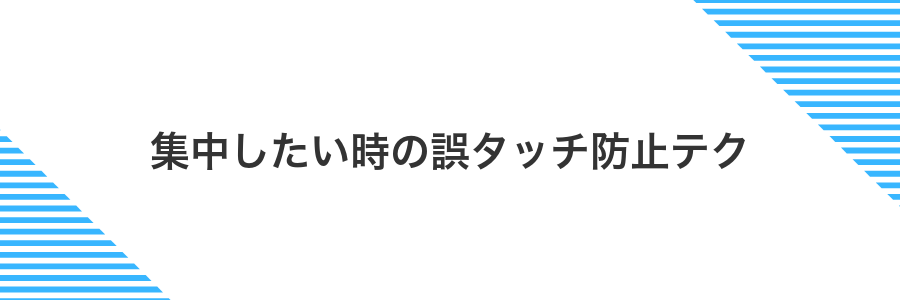
集中したい時にはガイド付きアクセスを活用すると、タップ操作を一時的に制限できるので余計な誤動作をガッチリ防げます。サイドボタンを三回カチッと押すだけで画面全体のタッチをロックしつつ、必要な部分だけ操作可能にできるのがポイントです。プログラマーならではのコツとして、あらかじめ「設定>アクセシビリティ>ガイド付きアクセス」でショートカットを有効にしておくと、作業中の集中力を途切れさせずにグッと快適になります。
読書アプリをガイド付きアクセスで固定
読書アプリを開いたらサイドボタンを3回連続で押します。画面にガイド付きアクセスの設定画面が表示されたら「開始」をタップしてロックを有効にしてください。これで読書中にほかの画面に移動できなくなります。
読書アプリを固定中はスリープボタンやボリュームボタンも無効になります。解除するときはサイドボタンを3回押して、設定したパスコードを入力してください。
サイドボタンと音量ボタンを無効にして雑念シャットアウト
設定アプリを開き、アクセシビリティ>Guided Accessをタップしてスイッチをオンにします。
Guided Access画面で「パスコード設定」をタップし、使用する数字コードを登録します。
消したいサイドボタンや音量ボタンの影響が気になるアプリを開いて、サイドボタンを3回連続で押します。
表示されたオプションで「ハードウェアボタン」をオフにして、右上の「開始」をタップするとボタン操作が無効になります。
ロック解除には先ほど設定したパスコードが必要ですので、忘れないよう注意してください。
よくある質問

三回クリックで画面がロックされないときは?
- 三回クリックで画面がロックされないときは?
-
設定アプリの「アクセシビリティ」>「サイドボタンをクリック」で「クリック速さ」が「速い」になっているか確かめてみてください。ぼくの実体験では、クリック速さが遅いままだと反応しづらくてイライラしました。速いにしておくとスムーズです。
セキュリティ面は大丈夫?
- セキュリティ面は大丈夫?
-
画面ロックだけなので、Face IDやパスコードのロック解除方法はそのまま使えます。プログラマー視点では、ショートカット自体に権限は不要なので安心してください。
古いモデルでも設定できる?
- 古いモデルでも設定できる?
-
iOS 14以降なら古いiPhone 8やSE(第1世代)でも使えます。ぼくも登場から長らく愛用しているSEで試したところ、まったく問題なく三回クリックでロックできました。
電源ボタンを三回押しても反応しない?
三回押してもロック画面に切り替わらないときは、設定の割り当てが有効になっていないかもしれません。一緒にチェックしてみましょう。
ホーム画面から歯車アイコンの「設定」をタップして、iPhoneの設定画面に入ります。
一覧をスクロールして「アクセシビリティ」を探し、タップします。
画面下の「アクセシビリティショートカット」をタップし、作成済みの「画面ロック」ショートカットにチェックを入れます。
サイドボタンを三回押し、画面がロックされるか確かめます。
ショートカットがリストに出てこないときは、先にショートカットアプリで「画面ロック」オートメーションを作成してください。
ガイド付きアクセスのパスコードを忘れたらどうする?
- ガイド付きアクセスのパスコードを忘れたらどうする?
-
ガイド付きアクセスのパスコードを忘れると焦りますよね。でも落ち着いて次の方法を試してみましょう。
まずサイドボタンを3回押して、Face IDやTouch IDで解除を試してください。設定で生体認証をオンにしていれば、すぐにガイド付きアクセスを抜けられます。
それでも解除できないときはiPhoneを強制再起動します。音量を上げてから音量を下げ、そのあとサイドボタンを長押ししてAppleロゴが表示されるまで待ってください。再起動後に「設定>アクセシビリティ>ガイド付きアクセス」でパスコードをオフにできます。
もし再起動後もロックが外れない場合は「設定>一般>リセット>すべての設定をリセット」を実行すると、ガイド付きアクセスのパスコードもクリアされます(写真やアプリは消えません)。
どうしても解決しないときは、バックアップを取ったうえでiPhoneを初期化し、バックアップから復元すると確実に解除できます。
電源ボタン三回でロックしたあと戻れなくなった?
電源ボタンを三回トントンして画面がロックされたあと、「どうやって戻ればいいの?」と焦ることがありますよね。でも心配いりません。いつものスリープ解除操作でサクッと戻れます。
- 画面を起こす:本体を持ち上げるか画面をタップしてスリープを解除します。
- ロック画面にアクセス:画面下から上にスワイプします。
- 認証を行う:Face IDに顔をかざすかパスコードを入力してロックを解除します。
- サイドボタン代替操作:ボタンが反応しないときはAssistiveTouchを使って解除できます。
- 設定の見直し:設定>アクセシビリティ>タッチ>背面タップで三回タップの動作を変更できます。
うまく解除できないときは端末を再起動すると動作がクリアになります。
電源ボタン三回ロックはバッテリーに影響する?
電源ボタンを三回素早く押すロック操作は、iPhone内部では通常のスリープ(画面オフ)と同じ扱いです。そのため特別なバッテリー消費は発生しません。むしろ使わないときはこまめにロックしておくほうが、画面の点灯時間を減らせて節電につながります。
まとめ

ここまで、iPhoneのサイドボタンを 三回カチッ と押すだけで簡単に画面をロックする方法を、一緒に楽しみながら進めました。はじめに設定→アクセシビリティ→アクセスガイドをオンにして専用のパスコードを決めましたね。次にサイドボタンの三回クリックをアクセシビリティショートカットに登録することで、もう手間いらずで画面をしっかりロックできるようになりました。
さらに応用として、アクセスガイド中に操作制限をかけたり、誤操作を防いだりするテクニックもお届けしました。これで大事な画面をうっかり他人に見られたり、指紋認証や顔認証の誤認識にハラハラすることもありません。カチッ三回のやさしいロック機能を活用して、もっと安心なiPhoneライフを楽しんでくださいね。
